word2003长篇文档排版技巧
- 格式:pdf
- 大小:1.29 MB
- 文档页数:21

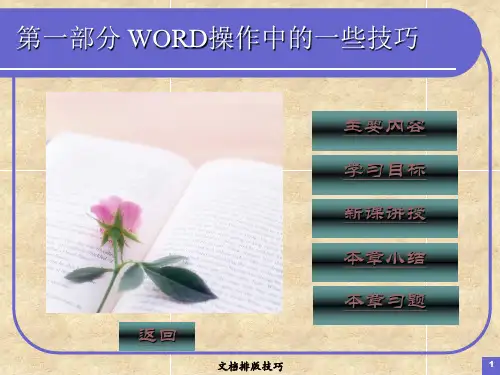
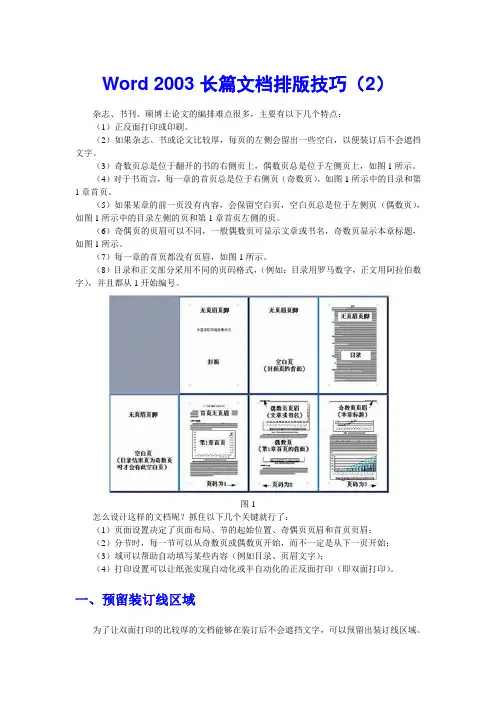
Word 2003 长篇文档排版技巧(2)杂志、书刊、硕博士论文的编排难点很多,主要有以下几个特点:(1)正反面打印或印刷。
(2)如果杂志、书或论文比较厚,每页的左侧会留出一些空白,以便装订后不会遮挡文字。
(3)奇数页总是位于翻开的书的右侧页上,偶数页总是位于左侧页上,如图1所示。
(4)对于书而言,每一章的首页总是位于右侧页(奇数页),如图1所示中的目录和第1章首页。
(5)如果某章的前一页没有内容,会保留空白页,空白页总是位于左侧页(偶数页),如图1所示中的目录左侧的页和第1章首页左侧的页。
(6)奇偶页的页眉可以不同,一般偶数页可显示文章或书名,奇数页显示本章标题,如图1所示。
(7)每一章的首页都没有页眉,如图1所示。
(8)目录和正文部分采用不同的页码格式,(例如:目录用罗马数字,正文用阿拉伯数字),并且都从1开始编号。
图1怎么设计这样的文档呢?抓住以下几个关键就行了:(1)页面设置决定了页面布局、节的起始位置、奇偶页页眉和首页页眉;(2)分节时,每一节可以从奇数页或偶数页开始,而不一定是从下一页开始;(3)域可以帮助自动填写某些内容(例如目录、页眉文字);(4)打印设置可以让纸张实现自动化或半自动化的正反面打印(即双面打印)。
一、预留装订线区域为了让双面打印的比较厚的文档能够在装订后不会遮挡文字,可以预留出装订线区域。
从菜单中选择【文件】|【页面设置】命令,显示“页面设置”对话框,选择【页边距】选项卡,如图2所示。
图2在“页码范围”中,设置“多页”为“对称页边距”;在“页边距”中,设置“装订线”为“2厘米”,并可预览效果;在“预览”中设置“应用于”为“整篇文档”。
二、设置节和页眉页脚文档中已经用【插入】|【分隔符】|【分节符类型】|【下一页】的方式为不同的章分节(参见上篇文章的内容),现在需要将节和页眉页脚进一步设置。
在“页面设置”对话框中选择“版式”选项卡,如图3所示。
图3在“节”中选择“节的起始位置”为“奇数页”,这样可以让每一节都从奇数页开始,从而让每章的首页位于奇数页。
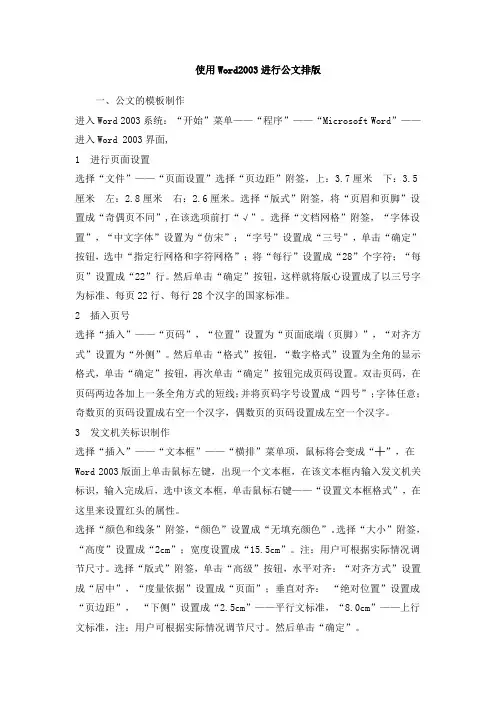
使用Word2003进行公文排版一、公文的模板制作进入Word 2003系统:“开始”菜单——“程序”——“Microsoft Word”——进入Word 2003界面,1 进行页面设置选择“文件”——“页面设置”选择“页边距”附签,上:3.7厘米下:3.5厘米左:2.8厘米右:2.6厘米。
选择“版式”附签,将“页眉和页脚”设置成“奇偶页不同”,在该选项前打“√”。
选择“文档网格”附签,“字体设置”,“中文字体”设置为“仿宋”;“字号”设置成“三号”,单击“确定”按钮,选中“指定行网格和字符网格”;将“每行”设置成“28”个字符;“每页”设置成“22”行。
然后单击“确定”按钮,这样就将版心设置成了以三号字为标准、每页22行、每行28个汉字的国家标准。
2 插入页号选择“插入”——“页码”,“位置”设置为“页面底端(页脚)”,“对齐方式”设置为“外侧”。
然后单击“格式”按钮,“数字格式”设置为全角的显示格式,单击“确定”按钮,再次单击“确定”按钮完成页码设置。
双击页码,在页码两边各加上一条全角方式的短线;并将页码字号设置成“四号”;字体任意;奇数页的页码设置成右空一个汉字,偶数页的页码设置成左空一个汉字。
3 发文机关标识制作选择“插入”——“文本框”——“横排”菜单项,鼠标将会变成“┼”,在Word 2003版面上单击鼠标左键,出现一个文本框,在该文本框内输入发文机关标识,输入完成后,选中该文本框,单击鼠标右键——“设置文本框格式”,在这里来设置红头的属性。
选择“颜色和线条”附签,“颜色”设置成“无填充颜色”。
选择“大小”附签,“高度”设置成“2cm”;宽度设置成“15.5cm”。
注:用户可根据实际情况调节尺寸。
选择“版式”附签,单击“高级”按钮,水平对齐:“对齐方式”设置成“居中”,“度量依据”设置成“页面”;垂直对齐:“绝对位置”设置成“页边距”,“下侧”设置成“2.5cm”——平行文标准,“8.0cm”——上行文标准,注:用户可根据实际情况调节尺寸。
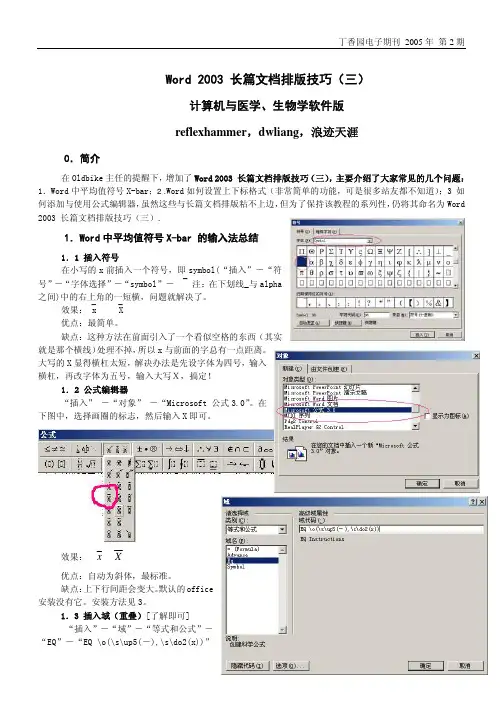
Word 2003 长篇文档排版技巧(三)计算机与医学、生物学软件版reflexhammer,dwliang,浪迹天涯0.简介在Oldbike主任的提醒下,增加了Word 2003 长篇文档排版技巧(三),主要介绍了大家常见的几个问题:1.Word中平均值符号X-bar;2 .Word如何设置上下标格式(非常简单的功能,可是很多站友都不知道);3 如何添加与使用公式编辑器,虽然这些与长篇文档排版粘不上边,但为了保持该教程的系列性,仍将其命名为Word 2003 长篇文档排版技巧(三).1.Word中平均值符号X-bar 的输入法总结1.1 插入符号在小写的x前插入一个符号,即symbol(“插入”-“符号”-“字体选择”-“symbol”- ⎯ 注:在下划线_与alpha之间)中的右上角的一短横,问题就解决了。
效果:⎯x ⎯X优点:最简单。
缺点:这种方法在前面引入了一个看似空格的东西(其实就是那个横线)处理不掉,所以x与前面的字总有一点距离。
大写的X显得横杠太短,解决办法是先设字体为四号,输入横杠,再改字体为五号,输入大写X,搞定!1.2 公式编辑器“插入” -“对象” -“Microsoft 公式3.0”。
在下图中,选择画圈的标志,然后输入X即可。
效果:x X优点:自动为斜体,最标准。
缺点:上下行间距会变大。
默认的office安装没有它。
安装方法见3。
1.3 插入域(重叠)[了解即可]“插入”-“域”-“等式和公式”-“EQ”-“EQ \o(\s\up5(-),\s\do2(x))”-“确定”。
功能等同于下述5.1.4 插入域(方框) [了解即可]“插入”-“域”-“等式和公式”-“EQ”-“EQ \x\to(x)”-“确定”。
效果: X x优点:不用安装公式编辑器。
可以通过改变参数来改变横杠的高低。
缺点:上下行间距会变大。
1.5 合并字符“格式”---“中文版式”---“合并字符”:在中文输入界面下输入破折号,删去一半(破折号分为两部分的),输入大写X,点击确定。
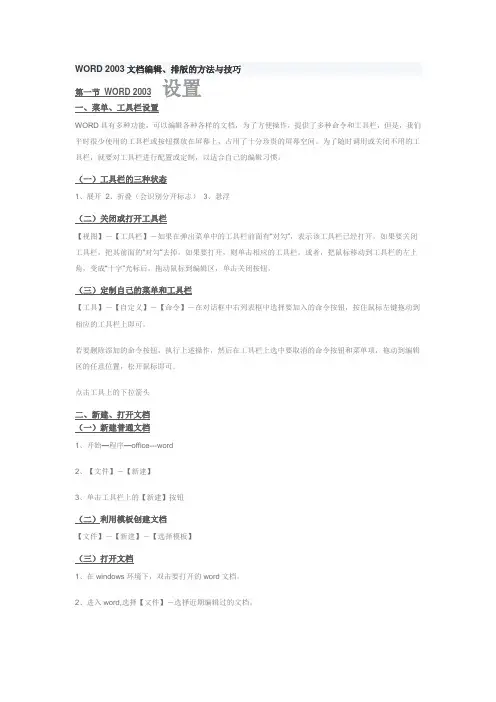
WORD 2003文档编辑、排版的方法与技巧第一节WORD 2003设置一、菜单、工具栏设置WORD具有多种功能,可以编辑各种各样的文档,为了方便操作,提供了多种命令和工具栏,但是,我们平时很少使用的工具栏或按钮摆放在屏幕上,占用了十分珍贵的屏幕空间。
为了随时调用或关闭不用的工具栏,就要对工具栏进行配置或定制,以适合自己的编辑习惯。
(一)工具栏的三种状态1、展开2、折叠(会识别分开标志)3、悬浮(二)关闭或打开工具栏【视图】-【工具栏】-如果在弹出菜单中的工具栏前面有“对勾”,表示该工具栏已经打开,如果要关闭工具栏,把其前面的“对勾”去掉,如果要打开,则单击相应的工具栏。
或者,把鼠标移动到工具栏的左上角,变成“十字”光标后,拖动鼠标到编辑区,单击关闭按钮。
(三)定制自己的菜单和工具栏【工具】-【自定义】-【命令】-在对话框中右列表框中选择要加入的命令按钮,按住鼠标左键拖动到相应的工具栏上即可。
若要删除添加的命令按钮,执行上述操作,然后在工具栏上选中要取消的命令按钮和菜单项,拖动到编辑区的任意位置,松开鼠标即可。
点击工具上的下拉箭头二、新建、打开文档(一)新建普通文档1、开始—程序—office---word2、【文件】-【新建】3、单击工具栏上的【新建】按钮(二)利用模板创建文档【文件】-【新建】-【选择模板】(三)打开文档1、在windows环境下,双击要打开的word文档。
2、进入word,选择【文件】-选择近期编辑过的文档。
3、进入word,选择【文件】-【打开】或单击工具栏上的【打开】按钮,弹出打开文档对话框,选择要打开的文档,单击确定或双击文档。
三、保存设置(一)保存的格式WORD 保存文档的格式有:DOC 、TXT、RTF、HTML、DOT等格式。
(二)保存备份【工具】-【选项】-【保存】-选中“保存备份“。
(三)自动保存【工具】-【选项】-【保存】-选中“自动保存时间间隔“-调整保存的时间间隔,系统默认“10分钟”。

别告诉我你会用WORD分享首次分享者:愛若琴弦已被分享19次评论(0)复制链接分享转载举报据说,80%以上的人看了这个,都相见恨晚,你会么?不管你信不信,反正我是信了。
1. 问:WORD 里边怎样设置每页不同的页眉?如何使不同的章节显示的页眉不同?答:分节,每节可以设置不同的页眉。
文件――页面设置――版式――页眉和页脚――首页不同2. 问:请问word 中怎样让每一章用不同的页眉?怎么我现在只能用一个页眉,一改就全部改了?答:在插入分隔符里,选插入分节符,可以选连续的那个,然后下一页改页眉前,按一下“同前”钮,再做的改动就不影响前面的了。
简言之,分节符使得它们独立了。
这个工具栏上的“同前”按钮就显示在工具栏上,不过是图标的形式,把光标移到上面就显示出”同前“两个字来3. 问:如何合并两个WORD 文档,不同的页眉需要先写两个文件,然后合并,如何做?答:页眉设置中,选择奇偶页不同/与前不同等选项4. 问:WORD 编辑页眉设置,如何实现奇偶页不同? 比如:单页浙江大学学位论文,这一个容易设;双页:(每章标题),这一个有什么技巧啊?答:插入节分隔符,与前节设置相同去掉,再设置奇偶页不同5. 问:怎样使WORD 文档只有第一页没有页眉,页脚?答:页面设置-页眉和页脚,选首页不同,然后选中首页页眉中的小箭头,格式-边框和底纹,选择无,这个只要在“视图”――“页眉页脚”,其中的页面设置里,不要整个文档,就可以看到一个“同前”的标志,不选,前后的设置情况就不同了6. 问:如何从第三页起设置页眉?答:在第二页末插入分节符,在第三页的页眉格式中去掉同前节,如果第一、二页还有页眉,把它设置成正文就可以了●在新建文档中,菜单―视图―页脚―插入页码―页码格式―起始页码为0,确定;●菜单―文件―页面设置―版式―首页不同,确定;●将光标放到第一页末,菜单―文件―页面设置―版式―首页不同―应用于插入点之后,确定。
第2 步与第三步差别在于第2 步应用于整篇文档,第3 步应用于插入点之后。
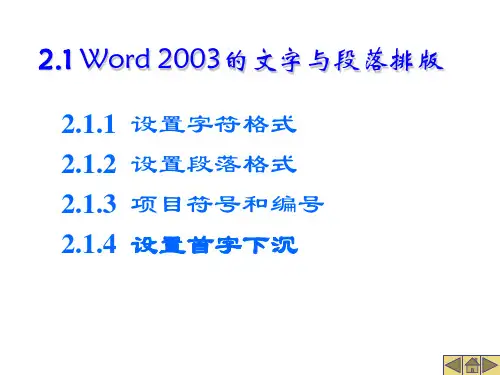
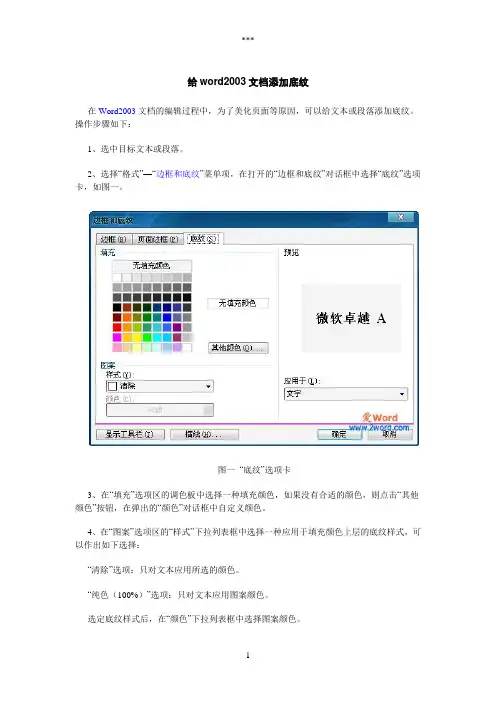
给word2003文档添加底纹在Word2003文档的编辑过程中,为了美化页面等原因,可以给文本或段落添加底纹。
操作步骤如下:1、选中目标文本或段落。
2、选择“格式”—“边框和底纹”菜单项,在打开的“边框和底纹”对话框中选择“底纹”选项卡,如图一。
图一“底纹”选项卡3、在“填充”选项区的调色板中选择一种填充颜色,如果没有合适的颜色,则点击“其他颜色”按钮,在弹出的“颜色”对话框中自定义颜色。
4、在“图案”选项区的“样式”下拉列表框中选择一种应用于填充颜色上层的底纹样式,可以作出如下选择:“清除”选项:只对文本应用所选的颜色。
“纯色(100%)”选项:只对文本应用图案颜色。
选定底纹样式后,在“颜色”下拉列表框中选择图案颜色。
5、在“应用于”下拉列表框中选择“段落”选项,然后点击“确定”按钮完成操作。
添加底纹后的效果如图二所示。
图二添加底纹后的效果给word2003文档添加边框在编辑Word2003文档过程中,有时需要对文档中的部分文本或段落添加边框。
其具体操作步骤如下:1、选定要添加边框的文本或段落。
2、选择“格式”—“边框和底纹”菜单项,打开“边框和底纹”对话框,选择“边框”选项卡,如图一。
图一“边框”选项卡3、在“设置”选项区选择边框外观,在“线型”列表框中选择边框的线型,在“颜色”下拉列表框中选择边框的颜色,在“宽度”下拉列表框中选择边框的粗细,在“应用于”下拉列表框中选择“段落”选项。
4、点击“确定”按钮即完成边框设置。
设置边框后的效果如图二所示。
图二设置边框后的效果word2003文档的换页和分行在编辑Word2003文档过程中,我们可以通过控制换行和分页精确地控制段落格式。
在控制换行符和分页符时主要使用“段落”对话框的“换行和分页”选项卡,如图一。
图一“换行和分页”选项卡设置Word2003文档换行和分页的操作步骤如下:1、选定目标文本。
2、选择“格式”—“段落”菜单项,在打开的“段落”对话框中选择“换行和分页”选项卡,从中选中相应的复选框。


word长篇文档编辑技巧
2.分段和段落过渡:确保你的文档被合适地分段和使用恰当的段落过渡。
每个段落应该集中讨论一个主题,并且应该以恰当的方式与前后段落
相连。
这将有助于使文档更易读,逻辑更清晰。
3.内容组织:根据段落和标题,组织和整理你的内容。
使用子标题将
长篇文档进一步分成小节,以帮助读者找到他们感兴趣的主题。
确保每个
小节都有足够的信息和支持,以便读者可以理解和跟随你的思路。
4.使用合适的语言和术语:根据你的受众和目的,使用合适的语言和
术语。
如果你的文档是面向专业人士,那么使用专业术语是可以接受的。
然而,如果你的受众是一般读者,那么使用清晰易懂的语言是更好的选择。
5.使用图表和图像:长篇文档可能包含大量的数据和信息。
使用图表
和图像可以帮助读者更好地理解和记忆这些信息。
确保你的图表和图像清晰,具有说明性,并与相关文本相互补充。
7.保持风格一致:在整个文档中保持一致的风格和格式是重要的。
使
用相同的标题格式,段落间距,字体和颜色。
这将使你的文档看起来整洁,专业。
8.简化句子:长篇文档通常包含复杂的句子和概念。
尽量简化句子,
使用直接和简洁的语言表达。
避免使用冗长的句子和复杂的语法结构,以
免使读者感到困惑。
Word2003四种文本框中进行排版方法不少朋友在使用Word2003编辑一些特殊版面的Word文档时,经常需要会用到Word中的文本框,虽然文本框操作普通简单,大多数朋友也会使用,但是用长了时间,会发现不少小技巧!下面是在网络上收集到的一些文本框中排版技巧,大家以后可以灵活运用!方法一、手动绘制文本框大家在手工绘制文本框时,可以借助键盘上功能键的帮忙来巧妙地绘制特殊类型的文本框。
例如单击工具栏中绘制图标的同时,按住键盘上的Ctrl键就能实现从中心向外绘制,按住键盘上的Shift键就可以绘制一个正方形的文本框,按Word快捷键Ctrl+Shift键,就可以实现从中心向外绘制正方形的文本框。
方法二、图象的精确定位大家知道,要在文本文档中实现图象的精确定位是一件非常困难的事情!但是我们可以借助文本框来实现图象的精确定位,因为文本框就像是包含在文本文件中的便条纸,您可以将文本框中的图象或者文字随意移动至文本文件的任何位置。
在实现图象的精确定位时,您先在文本文件中插入一个文本框,然后再在文本框中插入图象,接着用鼠标拖动文本框到指定的位置就可以了。
方法三、灵活定制文本框的大小如果您用鼠标单击Word的文本框,您就会发现文本框矩形四周有8个小框框,用把鼠标移动到小框框上拖动就可以调整文本框的大小。
如果用鼠标拖动左边的小框框就可以让文本框朝左方进行放大,拖动右边的小框框就可以让文本框朝右方进行放大。
如果在拖动文本框周围的小框框时,同时按住键盘上的Ctrl键,就可以实现从中心向外或向内进行缩放,而如果按住键盘上的Shift键,就可以实现同步缩放文本框的目的。
方法四、快速让多个文本框连起来一个页面中可能需要用到好几个文本框,如果我们需要把这么多个Word文本框之间相互链接起来那该怎么办呢?其实这个操作还是比较简单的,大家只要用鼠标单击菜单栏中的“插入”菜单,在其下拉菜单中指向“文本框”选项,在出现的子菜单中选择文本框类型“横排”或“竖排”之后,用鼠标在工作区的合适位置拖出第一个文本框,其大小根据用途而定,若作多页排版,则拖成一页大小。
Word2003排版技术以下是小编向大家分享的Word 2003排版技术,希望可以帮到你。
1.设置中西文文字的字体、字形、字号打开文档D:\Word练习\练习1.doc,对文档内容按下面要求进行设置:①第1段:黑体、四号、加粗、双线型下划线、红色;字符间距中缩放为150%;间距为加宽3磅。
②第2段和第3段:楷体、小四号;③其余文字:中文字体为隶书;西文字体为MingLiU;所有文字小四号、蓝色。
操作方法如下:①选定“练习1”文档中的第1段文本。
②单击“格式”→“字体”命令,在打开的“字体”对话框中,单击“字体”选项卡,从字体、字形、字号、下划线区域中,分别选择字体为“黑体”,字号为“四号”、字形为“加粗”、颜色为“红色”,下划线为“双线型”。
③单击“字符间距”选项卡,在“缩放”下拉列表框中选择“150%”,在“间距” 下拉列表框中选择“加宽”,在其右边的“磅值”框中利用微调器选择磅值为“3磅”或直接“3磅”。
④用同样的方法设置其余文字的格式。
最后保存对此文档所做的修改。
提示:还可以利用“格式”工具栏设置文字的格式,如文字的字体、字号、字形、字符缩放及颜色等。
2.段落的格式化⑴ 设置段落的缩进和行距操作要求:将文档第1段居中;段前、段后间距均为0.5行,第2、3段左右各缩进2个字符,其余段落首行缩进2个字符,行距为固定值18磅。
操作方法如下:①将插入点定位到第1段任意位置,单击格式工具栏上的“水平居中”按钮。
②单击“格式”→“段落”命令,打开“段落”对话框,单击对话框中的“缩进和间距”选项卡,在“间距”栏中设置“段前”和“段后”为0.5行。
③单击“确定”按钮,第1段段落格式设置完成。
④选中第2、3段,单击“格式”→“段落”命令,打开“段落”对话框,在“缩进”区域中分别为左、右缩进输入“2字符”或利用微调器按钮选择数值为“2字符”。
⑤单击“确定”按钮,第2、3段格式设置完成。
⑥选中除第1、2、3段外的其余文字,单击“格式”→“段落”命令,打开“段落”对话框,单击“特殊格式”下拉列表框,选择“首行缩进”,右边的“度量值”微调框中显示默认的缩进值“2字符”(如果设置的缩进值和默认值不同,可利用微调按钮设置,或者直接在微调框中输入);单击“行距”下拉列表框,选择“固定值”,并在右边的“设置值”中设置行距为“18磅”。
排版技巧排版技巧胡胜 整理制作2011-5-28目录1 案例分析 (1)2 设置纸张和文档网格 (1)3 善于使用分节符号 (2)4 大纲视图 (4)5 设置样式与格式 (5)6 查看和修改文章的层次结构 (8)7 为不同的节添加不同的页眉 (10)8 在指定位置添加页码 (11)9 插入公式 (13)10插入图表题注 (15)11制作流程图 (16)12插入文章目录 (17)12.1插入目录 (17)12.2更新目录 (18)13小结 (18)1虽然同学们一直在用word ,但是也只是简单的排版设计,每当有特殊要求的版式要求,比如首页不显示页码和页眉,奇数页和偶数页的页眉不同,自动生成目录,插入题注和脚注,等等,操作时就觉得不是那么得心应手了,下面是一些技巧,很有帮助的。
1 案例分析襄樊学院地理科学专业的学生经常要写实验报告,一写就是洋洋洒洒几十页。
对于同学小胡来说,报告的内容不是问题,然而每每困扰他的却是排版的问题,每次都要花大量的时间修改格式、制作目录和页眉页脚。
最头疼的是老师看完报告后让他修改,整篇文档的排版弄不好就要重来一遍。
制作目录也是出力不讨好的事,尽管小胡知道Word 中有插入目录的功能,可是尝试了几次就弃之不用了,原因是系统总是提示有错误。
现在只能手工输入目录,加班加点数页码居然成了家常便饭。
为了提高效率,小胡花了半天的时间学习了一下长篇文下面就看看他是怎样用新学的技巧制作一篇几十页的长文档的。
【题目】:襄樊学院地理科学专业GIS 课程设计【格式要求】:A4纸;内容分为封面、目录和正文三部分;除封面和目录外,每页的页眉是报告的题目;页码一律在页面底端的中间,封面和目录没有页码,目录之后为第1页;单面打印的GIS 课程设计报告。
2 设置纸张和文档网格写文章前,不要上来就急于动笔,先要找好合适大小的“纸”,这个“纸”就是Word 中的页面设置。
从菜单中选择【文件】|【页面设置】命令,显示“页面设置”对话框,选择【纸张】选项卡,如图1所示。
图 12通常纸张大小都用A4纸,所以可采用默认设置。
有时也会用B5纸,只需从“纸张大小”中选择相应类型的纸即可。
如果改用B5年龄都比较大,人都采用增大字号的办法。
其实,不增大字号,也能使内容看起来更清晰。
如图2所示。
图 2选中“指定行和字符网格”,在“字符”设置中,默认为“每行39”个字符,可以适当减小,例如改为“每行37”个字符。
同样,在“行”设置中,默认为“每页44”行,可以适当减小,例如改为“每页42”行。
这样,文字的排列就均匀清晰了。
3 善于使用分节符号文章的不同部分通常会另起一页开始,很多人习惯用加入多个空行的方法使新的部分另起一页,这是一种错误的做法,会导致修改时的重复排版,降低工作效率。
另一种做法是插入分页符分页,如果希望采用不同的页眉和页脚,这种做法就无法实现了。
正确的做法是插入分节符,将不同的部分分成不同的节,这样就能分别针对不同的节进行设置。
根据要求,我们可以看出,GIS 课程设计要整体分为3部分:封面、目录、正文。
3所以,要用分节符将文章整体分为3部分。
步骤是:确定插入点(封面是单独一页不显示页码,所以,应该在封面后插入分节符-分页)——然后点“插入”菜单下——“分隔符”命令(如图3所示)——分隔符对话框中选择“分节符类型”的“下一页”(如图4所示),然后再在目录后插入分节符,即可将内容分为3节。
图 3图 4使用以上方法,使得 “封面”、“目录”、“正文”都是另起一页。
注意:图4中分节符和分隔符的区别。
44 大纲视图建立大纲是为了生成目录。
如果不建立大纲,将无法自动生成目录。
点Word 窗口左下角的大纲视图按钮进入大纲视图(如图5所示)。
图 5这样,就转换到了大纲视图下,可以对文章的章节标题进行“提升”或者“降低”等操作(图6所示),使得具有不用的级别就不用显示了。
图 6提升降低降为“正文文本”5 5 设置样式与格式现在,还是不用急于录入文字,需要指定一下文字的样式。
通常,很多人都是在录入文字后,用“字体”、“字号”等命令设置文字的格式,用“两端对齐”、“居中”等命令设置段落的对齐,但这样的操作要重复很多次,而且一旦设置的不合理,最后还要一一修改。
熟悉Word 技巧的人对于这样的格式修改并不担心,因为他可以用“格式刷”将修改后的格式一一刷到其他需要改变格式的地方。
然而,上几十次、上百次,岂不是变成白领油漆工了?使用了样式就不必有这样的担心。
样式是什么?简单地说,样式就是格式的集合。
通常所说的“格式”往往指单一的格式,例如,“字体”格式、“字号”格式等。
每次设置格式,都需要选择某一种格式,如果文字的格式比较复杂,就需要多次进行不同的格式设置。
而样式作为格式的集合,它可以包含几乎所有的格式,设置时只需选择一下某个样式,就能把其中包含的各种格式一次性设置到文字和段落上。
样式在设置时也很简单,将各种格式设计好后,起一个名字,就可以变成样式。
而通常情况下,我们只需使用Word 提供的预设样式就可以了,如果预设的样式不能满足要求,只需略加修改即可。
从菜单选择【格式】|【样式和格式】命令,在右侧的任务窗格中即可设置或应用格式或样式,如图3所示。
要注意任务窗格底端的“显示”中的内容,在图3中,“显示”为“有效格式”,则其中的内容即有格式,又有样式。
例如,“加粗”为格式,“标题1”为样式,“标题1+居中”为样式和格式的混合格式。
对于初学者来说,很容易混淆。
为了清晰地理解样式的概念,可在如图7所示的“显示”下拉列表中选择“有效样式”,则显示如图4所示的内容。
这图 7“正文”样式是文档中的默认样式,新建的文档中的文字通常都采用“正文”样式。
很多其他的样式都是在“正文”样式的基础上经过格式改变而设置出来的,因此“正文”样式是Word 中的最基础的样式,不要轻易修改它,一旦它被改变,将会影响所有基于“正文”样式的其他样式的格式。
批注 [胡胜3]: 使用样式与格式进行排版可以快速批量对文档进行排版,大大提高了编辑效率。
批注 [胡胜4]: 有效样式,指文档内容涉及、使用到的样式。
6“标题1”~“标题9”为标题样式,它们通常用于各级标题段落,与其他样式最为不同的是标题样式具有级别,分别对应级别1~9。
这样,就能够通过级别得到文档结构图、大纲和目录。
在如图4所示的样式列表中,只显示了“标题1”~“标题3”的3个标题样式,如果标题的级别比较多,可在如图3所示的“显示”下拉列表中选择“所有样式”,即可选择“标题4”~“标题9”样式。
现在,规划一下文章中可能用到的样式。
a. 对于文章中的每一部分或章节的大标题,采用“标题1”样式,章节中的小标题,按层次分别采用“标题2”~“标题3”样式。
b. 文章中的说明文字,采用“正文首行缩进2”样式。
c.文章中的图和图号说明,采用“注释标题”样式。
规划结束之后,即可录入文字了。
首先,录入文章第一部分的大标题,如图8所示。
注意保持光标的位置在当前标题所在的段落中。
从菜单选择【格式】|【样式和格式】命令,在任务窗格中单击“标题1”样式,即可快速设置好此标题的格式,如图9所示。
用同样的方法,即可一边录入文字,一边设置该部分文字所用的样式。
当然你也可以将文章写完后,在统一进行样式与格式的设置。
在如图3所示的“显示”下拉列表中选择“所有样式”,即可为文字和段落设置“正文首行缩进2”和“注释标题”样式。
当所需样式都被选择过一次之后,可显示“有效样式”,这样不会显示无用的其他样式。
文章的部分内容录入和排版之后的效果如图所示。
为了方便对照,图9中左侧列出了对应文章段落所用的样式。
图 9批注 [胡胜5]: 哥一般就是这样做的,所以我提倡这种做法。
7 在录入和排版过程中,可能会经常在键盘和鼠标之间切换,这样会影响速度。
对样式设置快捷键,就能避免频繁使用鼠标,提高录入和排版速度。
图10图 11单击【格式】按钮,选择【快捷键】命令,显示“自定义键盘”对话框,如图12所示。
此时在键盘上按下希望设置的快捷键,例如【Ctrl 】+【1】,在“请按新快捷键”设置中就会显示快捷键。
注意不要在其中输入快捷键,而应该按下快捷键。
单击【指定】按钮,快捷键8即可生效。
图 12用同样的方法为其他样式指定快捷键。
现在,在文档中录入文字,然后按下某个样式的快捷键,即可快速设置好格式。
文档中的内容采用系统预设的样式后,格式可能不能完全符合实际需要。
例如,“标题1”样式的字号太大,而且是左对齐方式,希望采用小一点的字号,并居中对齐。
这时可以修改样式。
将鼠标指针移动到任务窗格中的“标题1”样式右侧,单击下拉箭头,如图10所示,单击【修改】命令。
显示“修改样式”对话框,如图11所示。
选中“自动更新”选项,单击【确定】按钮完成设置。
这样,当应用了“标题1”样式的文字和段落的格式发生改变时,就会自动更改“标题1”样式的格式。
选中采用了“标题1”样式的某段文字,例如“一、中国互联网络宏观状况”,然后利用“格式”工具栏设置字号和居中对齐。
注意文章中所有采用“标题1”样式的文字和段落都会一起随之改变格式,不用再像以前那样用格式刷一一改变其他位置的文字的格式。
因此,使用样式带来的好处之一是大大提高了格式修改的效率。
6 查看和修改文章的层次结构文章比较长,定位会比较麻烦。
采用样式之后,由于“标题1”~“标题9”样式具有级别,就能方便地进行层次结构的查看和定位。
从菜单选择【视图】|13否则显示有误。
|9图13如果文章中有大块区域的内容需要调整位置,以前的做法通常是剪切后再粘贴。
当区域移动距离较远时,同样不容易找到位置,而利用大纲视图调整将变得非常简单。
从菜单选择【视图】|【大纲】命令,进入大纲视图。
文档顶端会显示“大纲”工具栏,如图14所示。
在“大纲”工具栏中选择“显示级别”下拉列表中的某个级别,例如“显示级别3”,则文档中会显示从级别1到级别3的标题,如图15所示。
图 14图 15如果要将“用户职业”部分的内容移动到“用户年龄”之后,可将鼠标指针移动到“用户职业”前的十字标记处,按住鼠标拖动内容至“用户年龄”下方,即可快速调整该部分区域的位置。
这样不仅将标题移动了位置,也会将其中的文字内容一起移动。
从菜单选择【视图】|【页面】命令,即可返回到常用的页面视图编辑状态。
7 为不同的节添加不同的页眉利用“页眉和页脚”设置可以为文章添加页眉。
通常文章的封面和目录不需要添加页眉,只有正文开始时才需要添加页眉,因为前面已经对文章进行分节,所以很容易实现这个功能。
设置页眉和页脚时,最好从文章最前面开始,这样不容易混乱。
按【Ctrl】+【Home】注意在页眉的左上角显示有“页眉– 第1节–”的提示文字,表明当前是对第1节设置页眉。
基本步骤有①由于第1节是封面,不需要设置页眉,因此可在“页眉和页脚”工具栏中单击“显示下一项”按钮,显示并设置下一节的页眉。